نحوه دانلود از کانال و گروه خصوصی تلگرام
تلگرام، به عنوان یکی از پیام رسان های ایمن، نه تنها جایگاه گستردهای در میان کاربران دارد بلکه از اهمیت و تاثیر قابل توجهی در ارتباطات روزانه ما برخوردار است. این پیام رسان نه تنها برای ارسال و دریافت پیام، بلکه به عنوان یک انبار فایل ابری، جای خود را در میان ابزارهای مدرن ارتباطات ایفا میکند. هنگام استفاده از قابلیت های تلگرام، ممکن است بعضی از آن ها محدودیت هایی را در دسترسی به محتواها به ارمغان آورند. در کانال ها و گروه های خصوصی تلگرام، متاسفانه این محدودیت ها به گونه ای میباشد که امکان ذخیره یا فوروارد محتوای آن ممکن نمی باشد. در این مقاله به نحوه دانلود از کانال و گروه خصوصی تلگرام می پردازیم.
چگونه از گروه و کانال خصوصی تلگرام دانلود کنیم؟
روشی که ما در این مقاله برای دانلود از کانال ها و گروه های خصوصی تلگرام به آن می پردازیم، استفاده از شبیه ساز اندروید LD Player برای کامپیوتر میباشد. این برنامه به کاربران این امکان را میدهد که برنامهها و بازی های اندروید خود را بر روی کامپیوتر یا لپتاپ اجرا کنند. به خصوص برای گیمرها محبوب است و امکاناتی مانند پشتیبانی از کارت گرافیک اختصاصی و تنظیمات کنترل بازی را فراهم میکند. این به کاربران این امکان را میدهد تا تجربه اندروید خود را در یک محیط دسکتاپ گسترش دهند.
ابتدا شبیه ساز را نصب کرده و تلگرام را نیز در آن نصب و اجرا کنید. توجه داشته باشید که برای استفاده از تلگرام حتما باید از نرم افزار های گذر از تحریم استفاده نمایید.
سپس وارد گروه یا کانال محدود شده می شویم و رسانه مورد نظر خود را اعم از (موزیک، فیلم، عکس و غیره) را دانلود میکنیم.
توجه داشته باشید که اگر از تلفن همراه استفاده کنید، به رسانه های دانلود شده از گروه و کانال محدود شده دسترسی نخواهید داشت. اما در شبیه ساز LD Player در پوشه Telegram ذخیره می شوند!
کافیست با یک فایل منیجر مناسب مانند XFolder وارد حافظه داخلی شبیه ساز شوید.
بدین منظور وارد پوشه تلگرام می شویم. همانطور که می بینید یک سری پوشه هایی نیز وجود دارند که به تفکیک هر فایل، آن رسانه درون پوشه موردنظر ذخیره می شود.
زیر پوشه های تلگرام را کپی میکنیم.
حال سپس در پوشه Pictures محتوا را paste میکنیم.
باید بگوییم وقتی شما محتوا را درون پوشه pictures قرار می دهید، در واقع رسانه هایی که از تلگرام دانلود کردید در پوشه XuanZhi9 واقع در My Document سیستم شما ذخیره می شود.
در قدم آخر کافی است تا وارد پوشه Pictures شوید. حالا می توانید رسانه های دانلود شده را بر روی سیستم خود ذخیره کنید!
امیدواریم این آموزش مورد پسند شما کاربران عزیز قرارگرفته باشد.
بیشتر بخوانید:



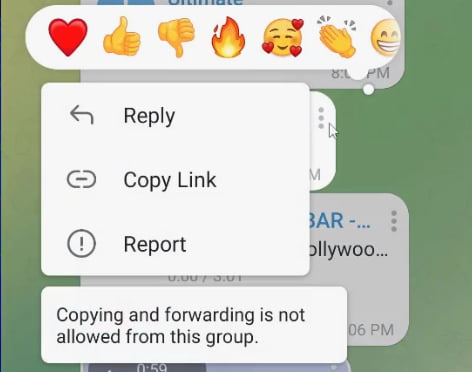
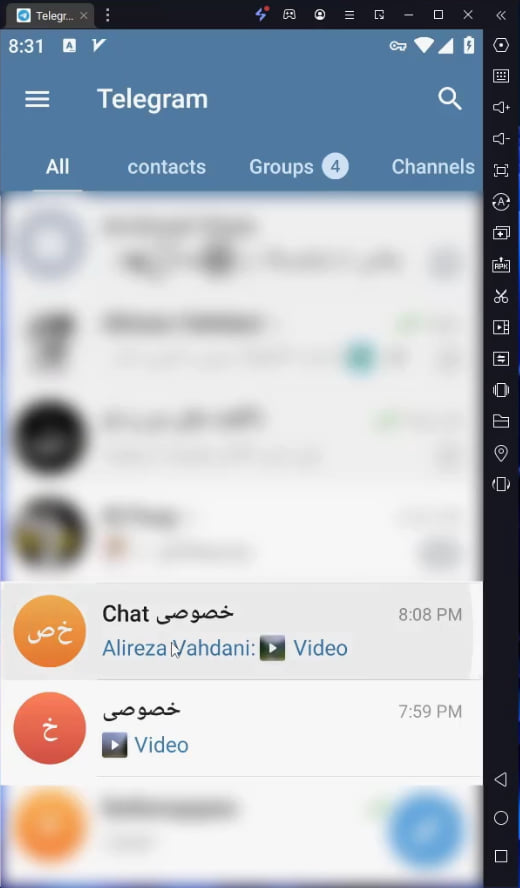
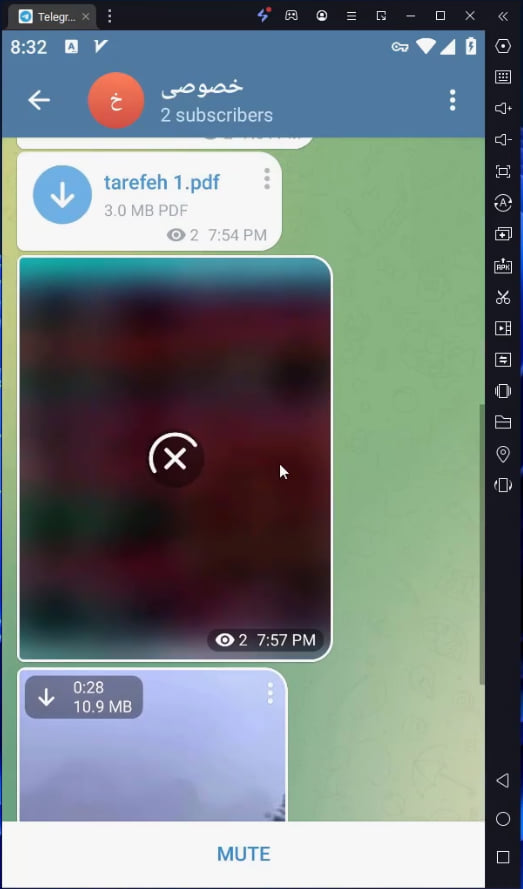
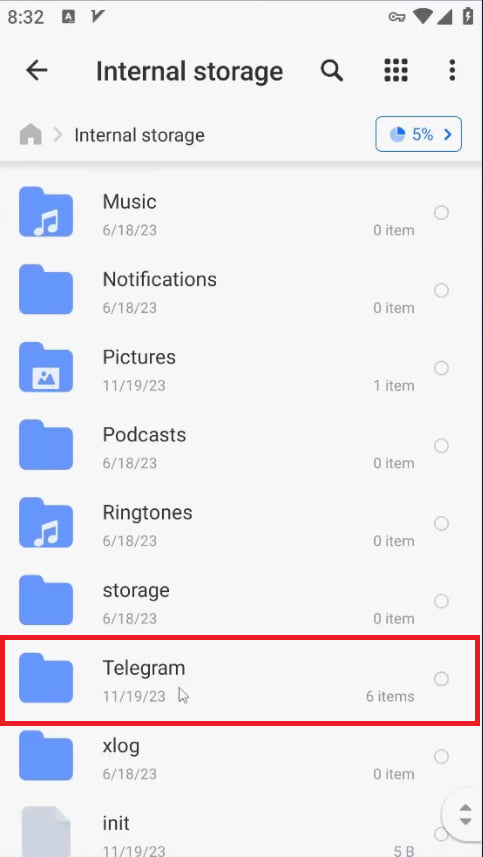
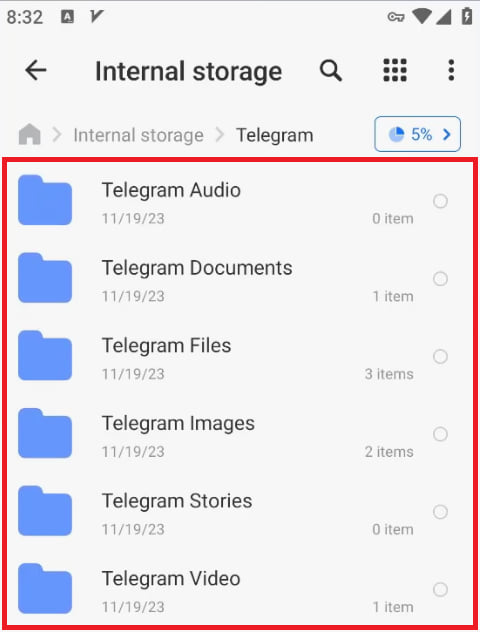
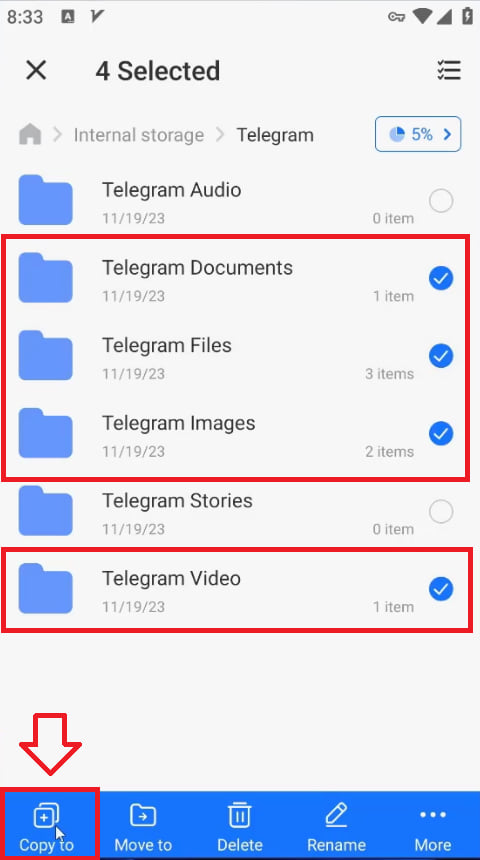
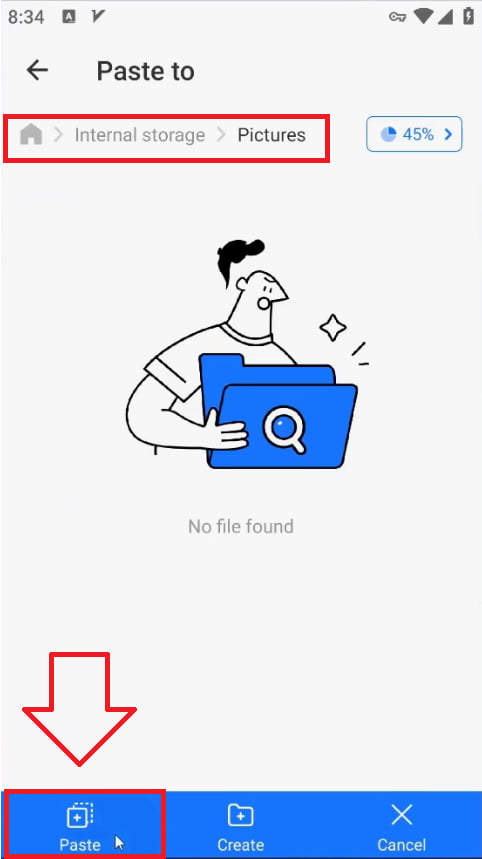
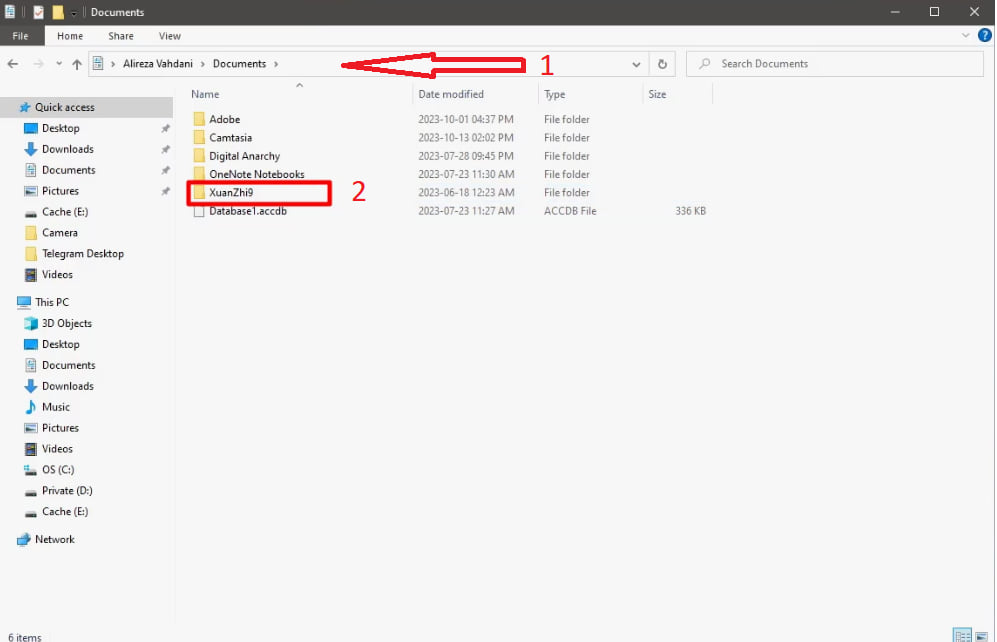
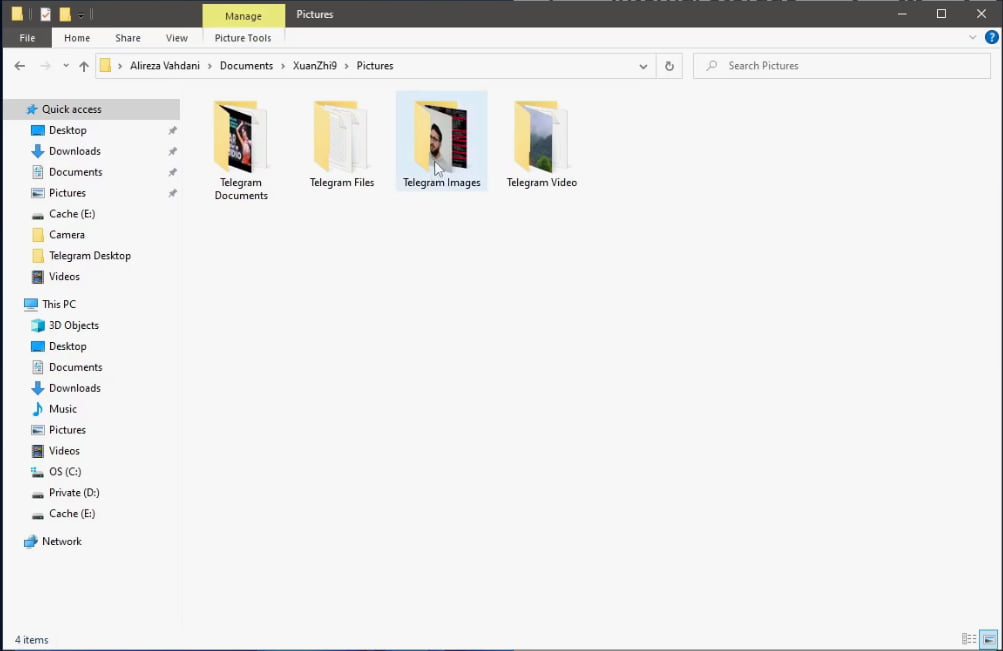

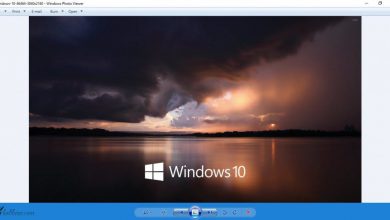

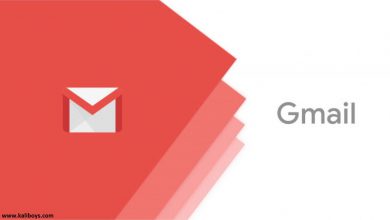


سلام بعد از سیو کردن مالک متوجه میشه؟
سلام خیر.
سلام ، من تعدادی ویدیوی اموزشی خریدم ، بعد از پرداخت دیدم اینها رو تویککانال گذاشتن که هیچ جوری نمیشه save کرد ، حتی با اسکرین ریکوردر هم چندبار خواستم ویدیوبگیرم ،فقط صداش ضبط میشد و تصویر نداشت (جز خود گوشی با ۲تا برنامه ی دیگم امتحان کردم ) و خب تلگرام روی گوشیمه چون با لپتاپ نمیتونم وصل شم ، راه حلی هست؟
با سلام و درود،
پیشنهاد میکنم نسخه های غیر رسمی تلگرام رو تست کنید.
برای گوشی های اندرویدی این کارو بکنید
دانلود برنامه Files
به ترتیب فایل های android بعد data بعد org.telegram
و files بعد هم telegram
هر فایلی دانلود کرده باشید اینجا هست، بعد هم به پوشه دیگه ای انتقالش بدین
موفق باشید
خب مایی که تلگرام تو گوشیمونه چیکار کنیم میشه برا اندروید ام بگی؟؟
سلام،
در صورتی که از گوشی استفاده میکنید، این کار فقط از طریق اپلیکیشن های غیر رسمی تلگرام مانند تلگراف و غیره ممکن است که به هیچ عنوان نصب تلگرام های غیر رسمی پیشنهاد نمیشود.
چطوری میشه از چت های و کانال های که در آن عضو هستم بکآپ بگیریم منظورم از کل آپ تلگرام بود. ممنون
سلام،
مراحل بکاپ گرفتن از چت های ضروری تلگرام به صورت زیر می باشد:
1. نصب تلگرام نسخه ویندوز بر روی لپتاپ یا کامپیوتر
2. باز کردن تلگرام و کلیک بر روی علامت سه خط در گوشه بالا سمت چپ یا راست، سپس ورود به “Setting” و “Advanced”
3. کلیک بر روی گزینه “Export Telegram Data”
4. در صورت نیاز، انتخاب گزینه “Recover (Export)”
5. فعالسازی دکمه “Allow” در پایین صفحه و احتمالاً تایید ارسال پیام تاییدی به گوشی
6. مجدداً وارد “Settings” و “Advanced” شده و به “Export Telegram Data” رفته و بر روی “Export” کلیک کنید
7. ذخیرهسازی فایل و پس از اتمام فرآیند، باز کردن آن و کلیک بر روی “Show my data”
8. مشاهده پیام موفقیتآمیز و دریافت بکاپ تلگرام نسخه قبلی از تلگرام
9. باز کردن فایل export_results.html برای مشاهده چتها و اطلاعات